在创建表格时,可于数值前方插入货币标志,支持不仅人民币,还包括其他各国货币的符号。
1、 我们双击桌面上的WPS Office 2019打开软件。
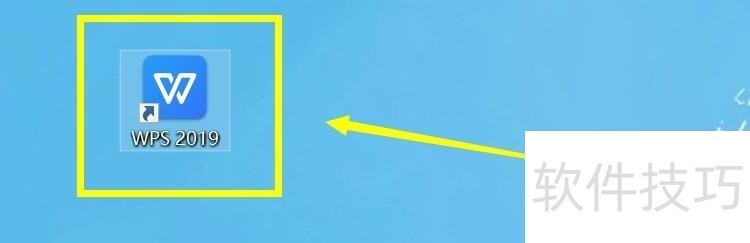
2、 打开后,点击”新建--表格--新建空白文档“我们新建一个文档,或者是打开你现有的文档都可以
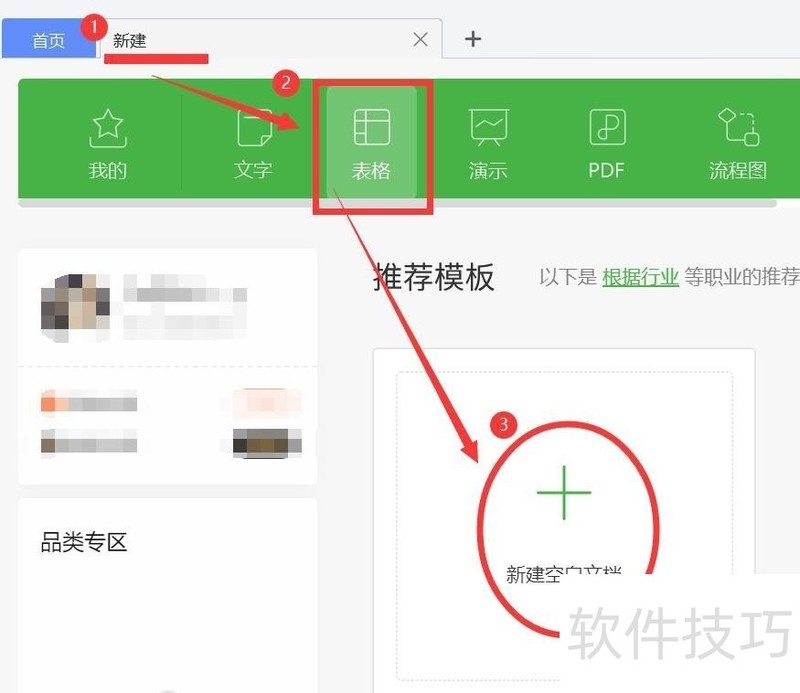
3、 在我们的工作簿中,我输入一列数字。然后点击A,选中A列
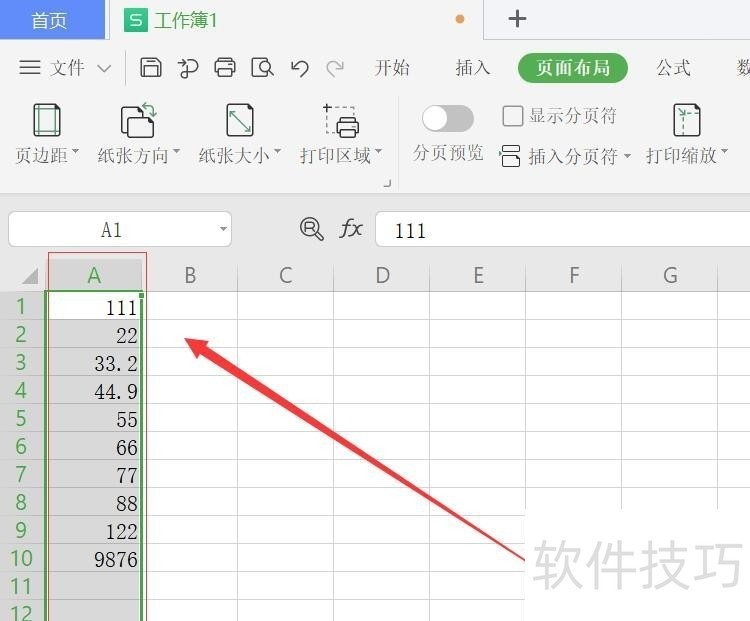
4、 然后在A列上,点击一下鼠标右键,在出来的菜单中,点击”设置单元格格式“快捷键是Ctrl+1
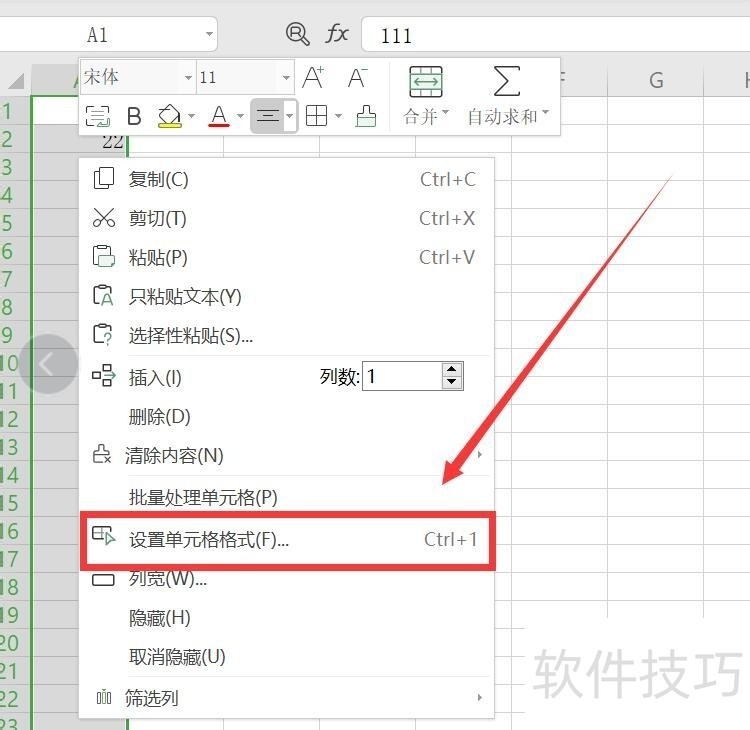
5、 在”单元格格式“中,点击货币
6、 在”货币“中,可以根据个人的需要选择货币符号。点击货币符号的位置可以进行选择,选择完成后点击确定即可。
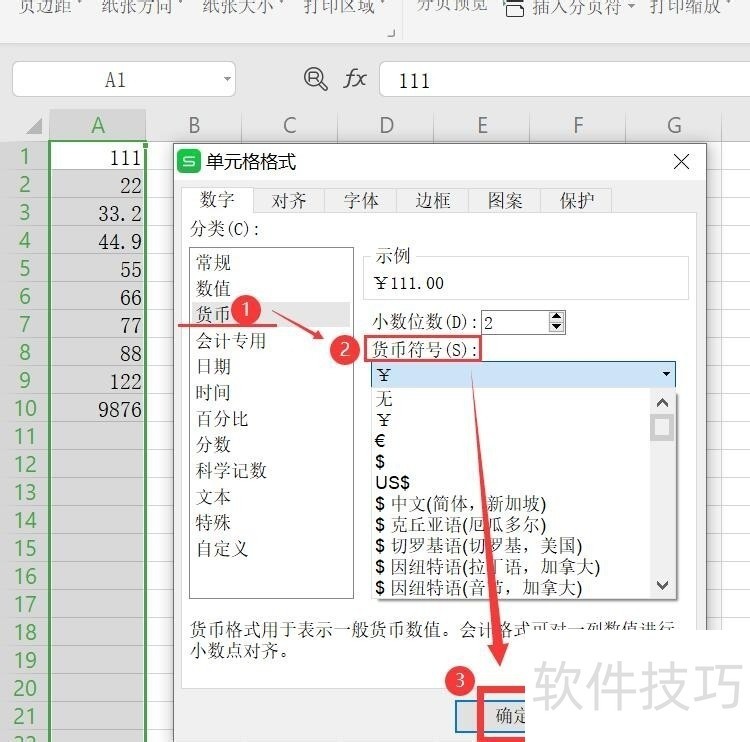
文章标题:WPS表格数字前加货币符号的方法
文章链接://www.hpwebtech.com/jiqiao/211638.html
为给用户提供更多有价值信息,ZOL下载站整理发布,如果有侵权请联系删除,转载请保留出处。
其他类似技巧
- 2025-01-22 10:06:02WPS幻灯片中中如何将形状导出为图片格式
- 2025-01-22 09:55:01wps护眼模式怎么设置
- 2025-01-22 09:50:02WPS如何为图片添加阴影效果?
- 2025-01-22 07:13:01如何快速复制到当前工作薄多个工作表中
- 2025-01-22 06:52:01WPS如何给图片添加好看边框样式?
- 2025-01-22 06:50:01怎样将WPS ppt转换为word文档
- 2025-01-22 06:15:02wps如何进入改写模式
- 2025-01-22 06:00:01WPS表格文档如何删除多余的行数据
- 2025-01-21 11:01:01wps表格中如何设置一列拒绝录入重复项
- 2025-01-21 09:49:01WPS表格怎么将多个表格数据合并到一个表格中?
金山WPS Office软件简介
WPS大大增强用户易用性,供用户根据特定的需求选择使用,并给第三方的插件开发提供便利。ZOL提供wps官方下载免费完整版。软件特性:办公, 由此开始新增首页, 方便您找到常用的办公软件和服务。需要到”WPS云文档”找文件? 不用打开资源管理器, 直接在 WPS 首页里打开就行。当然也少不了最近使用的各类文档和各种工作状... 详细介绍»









